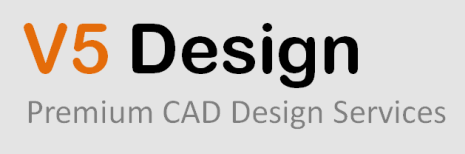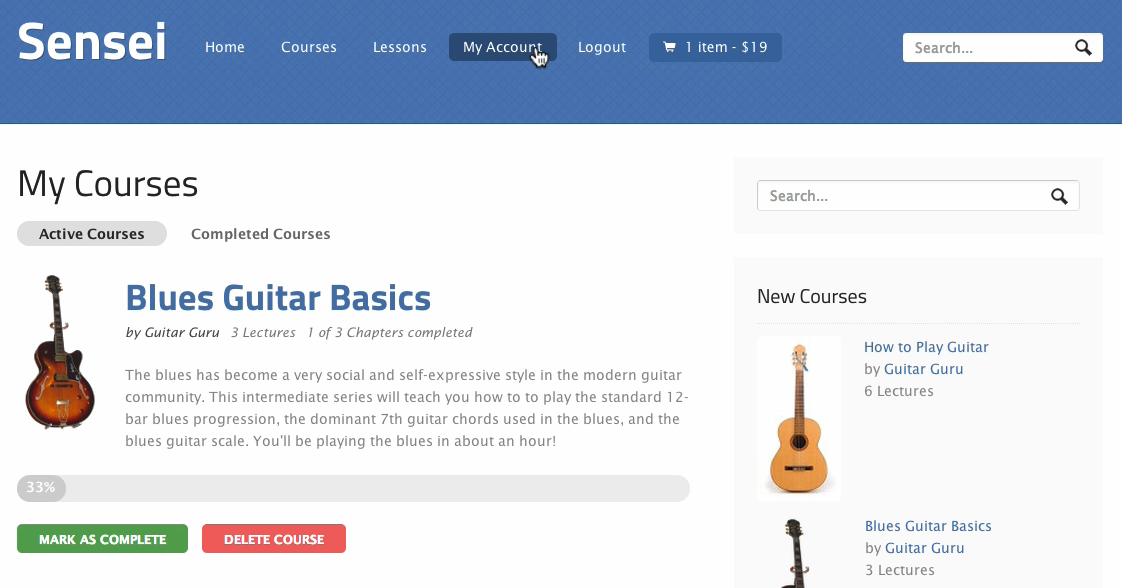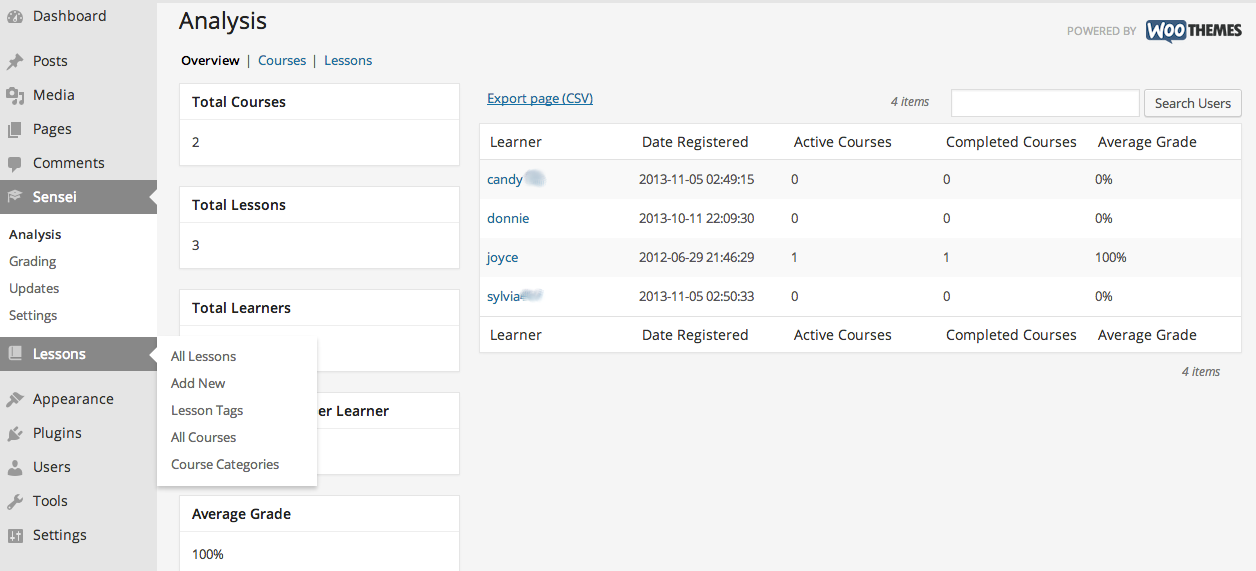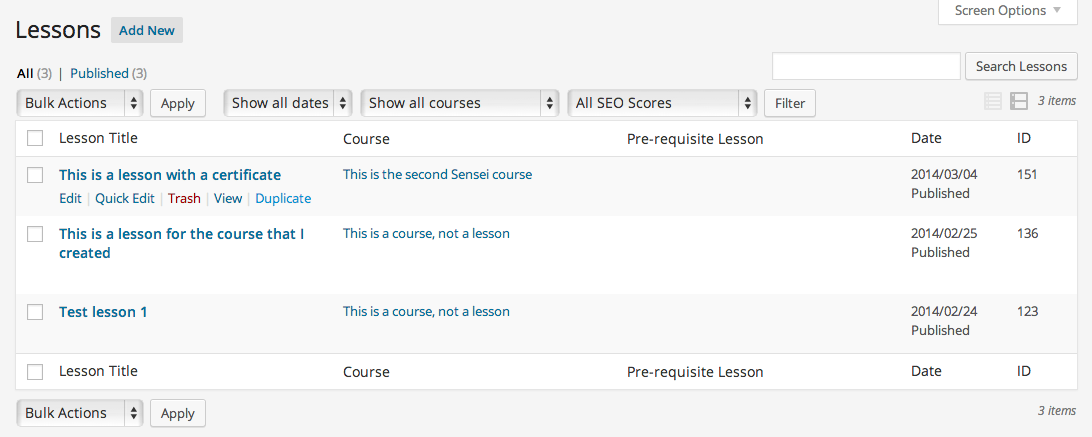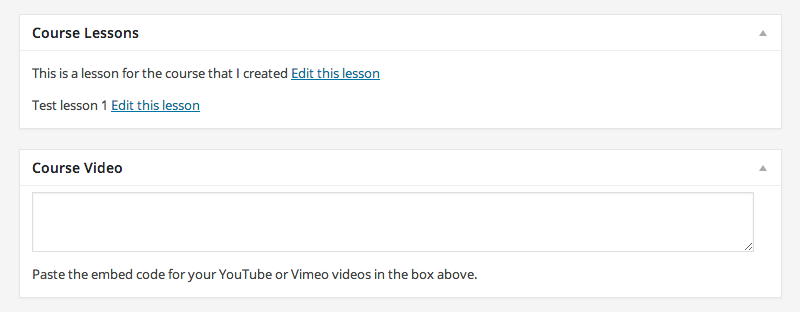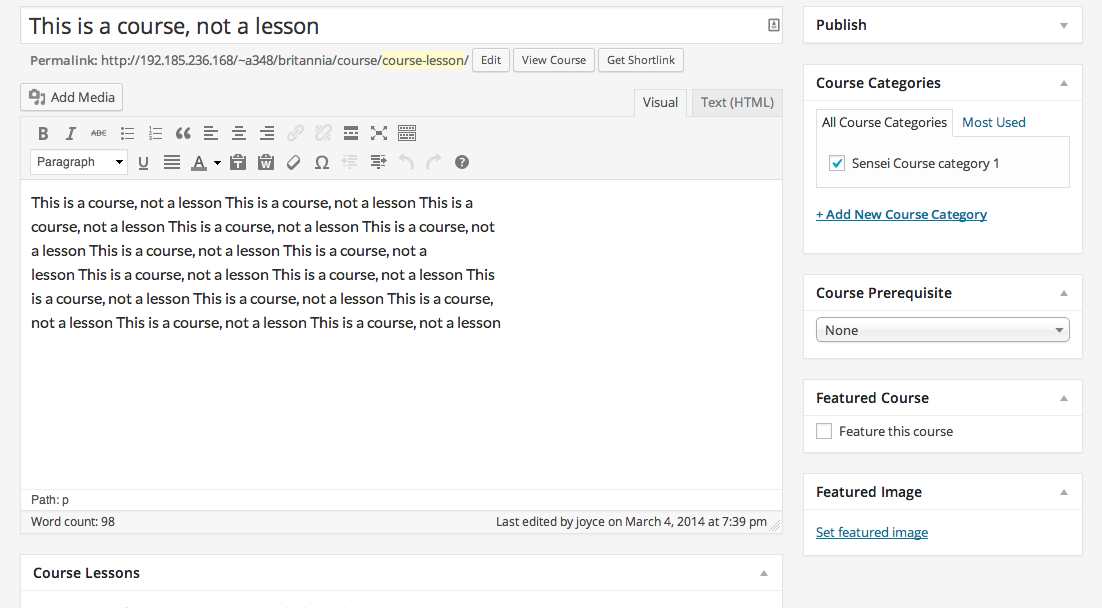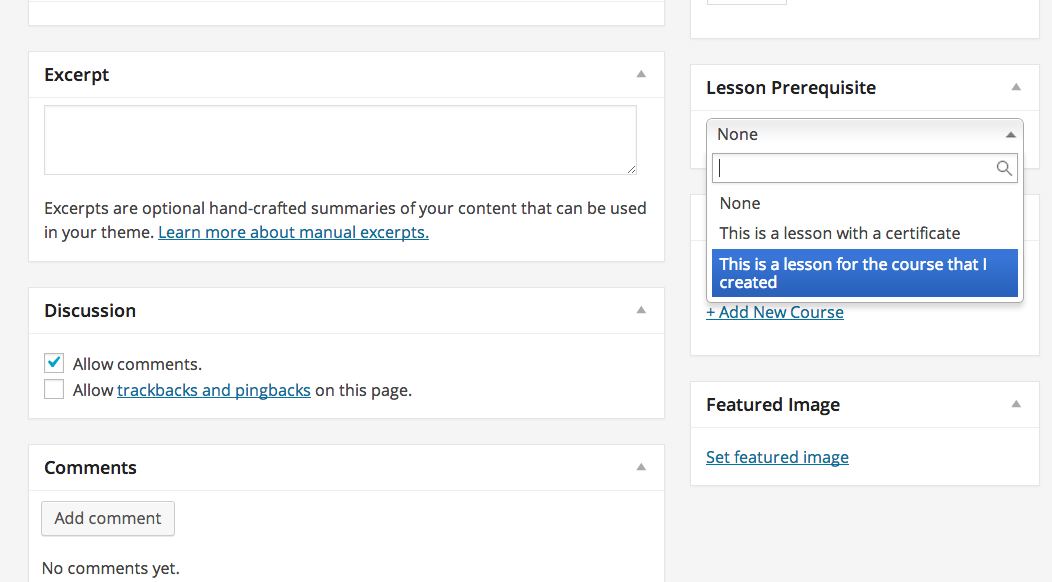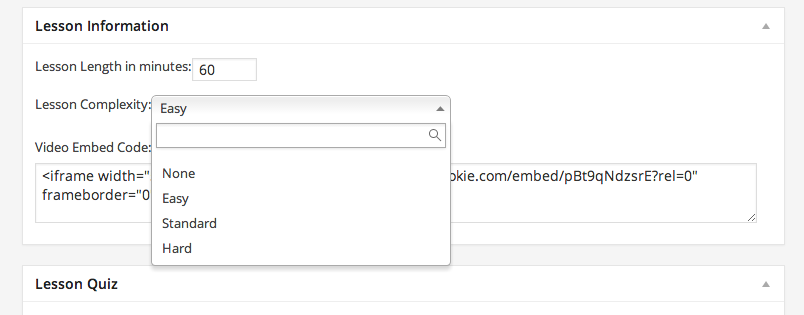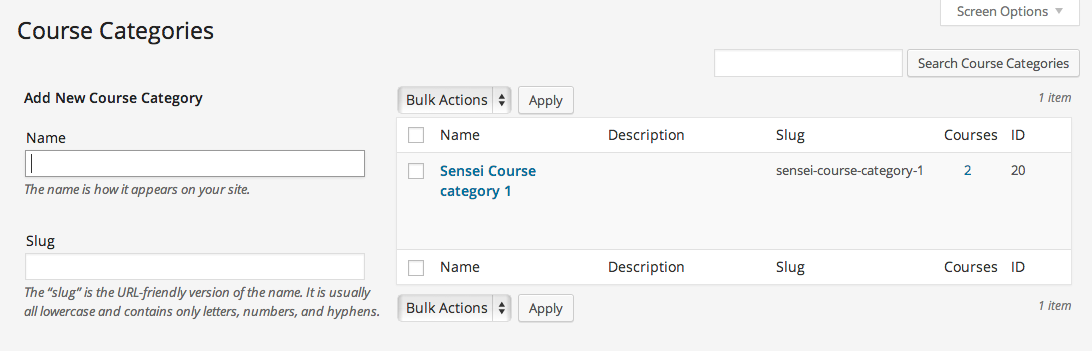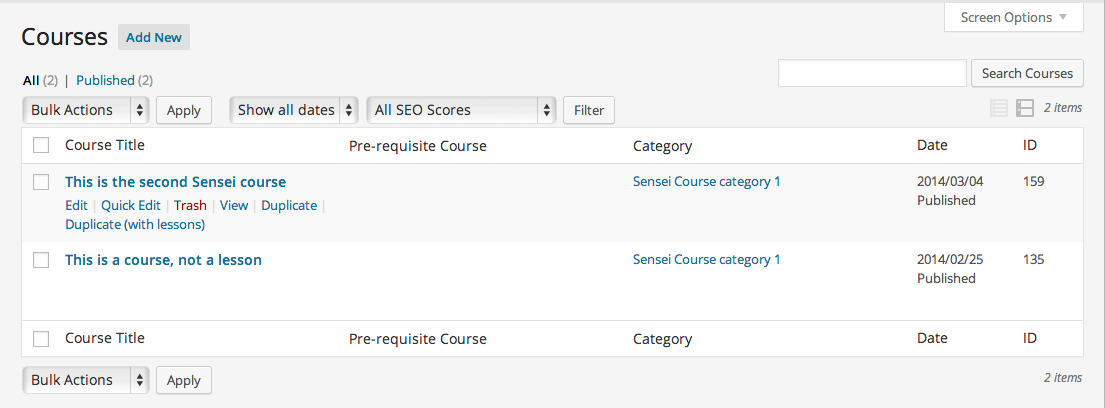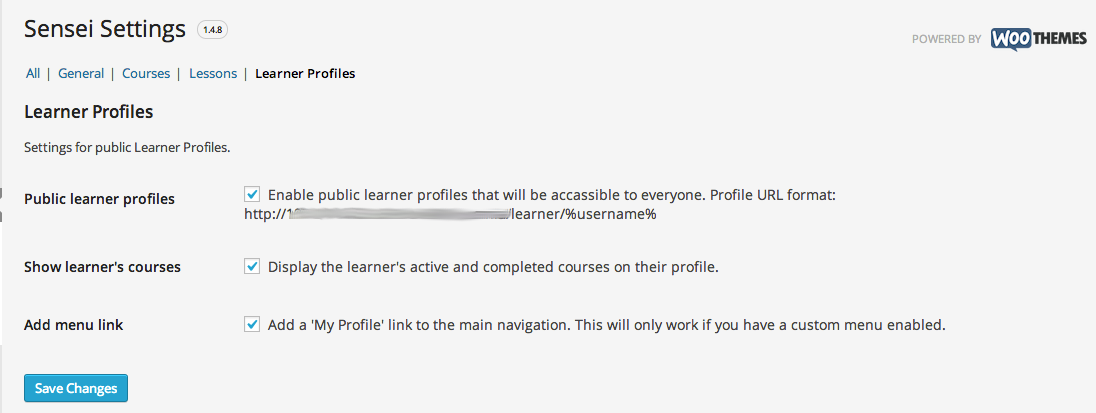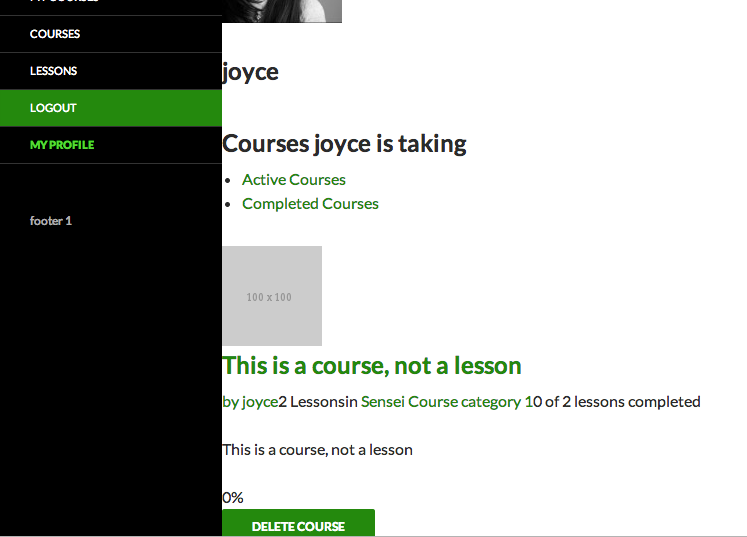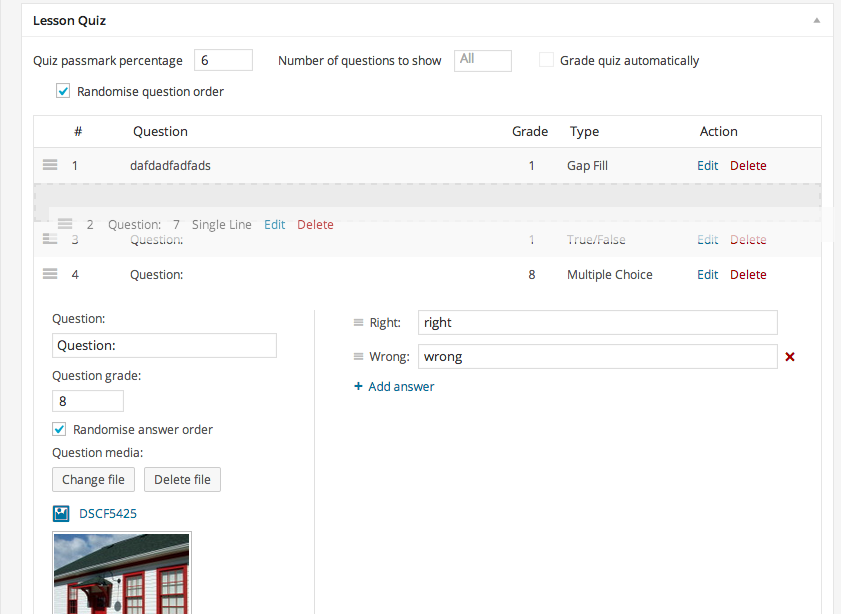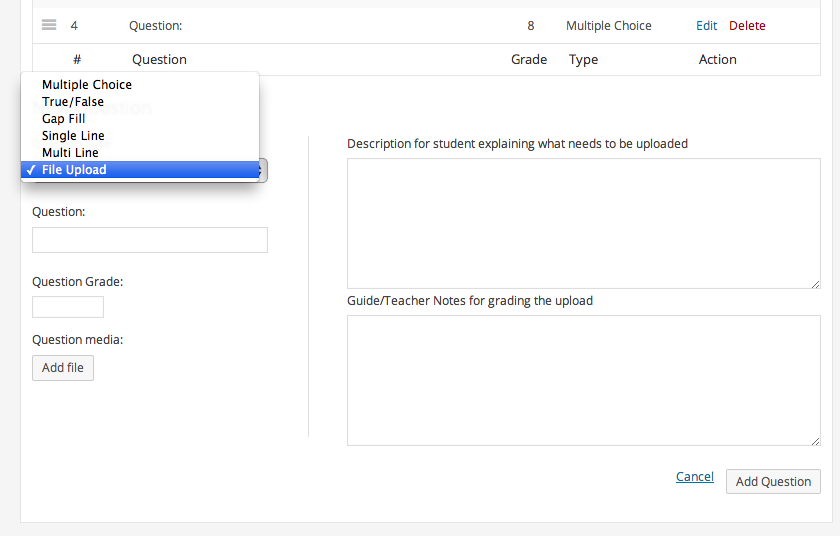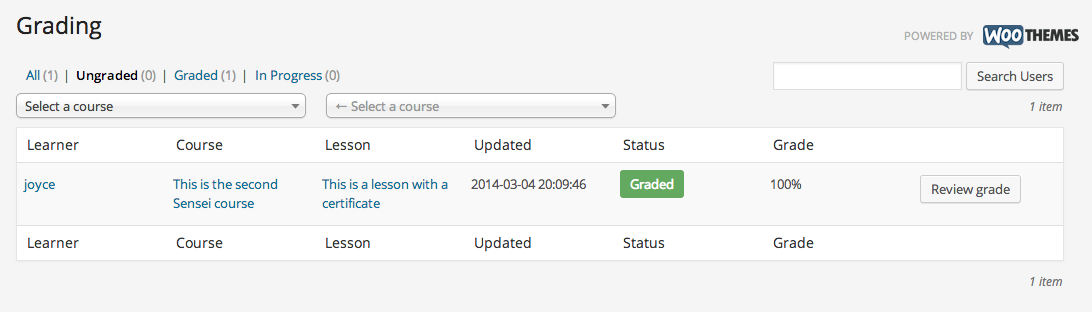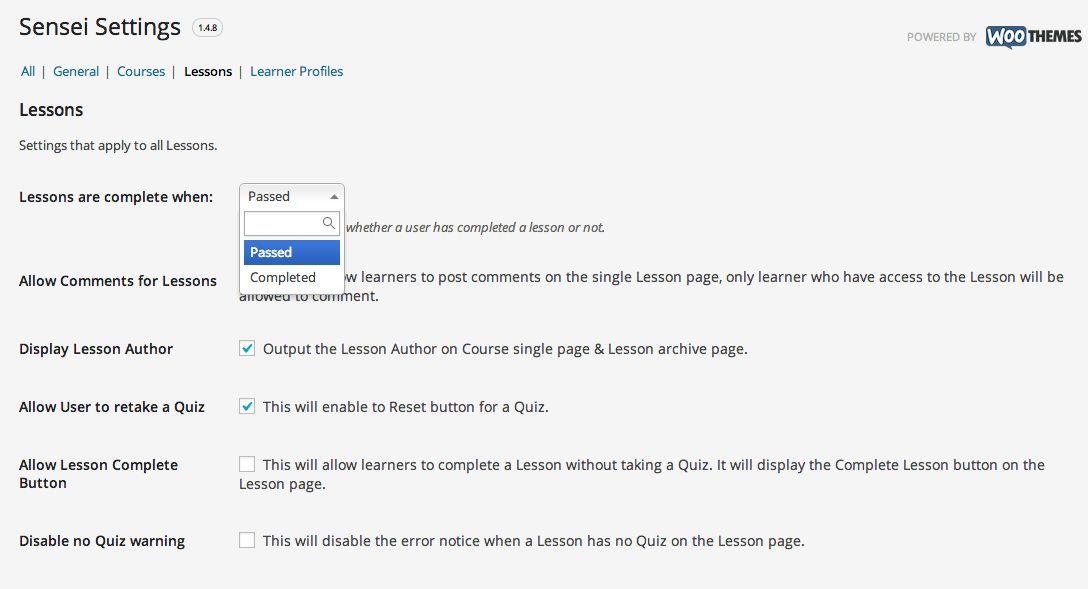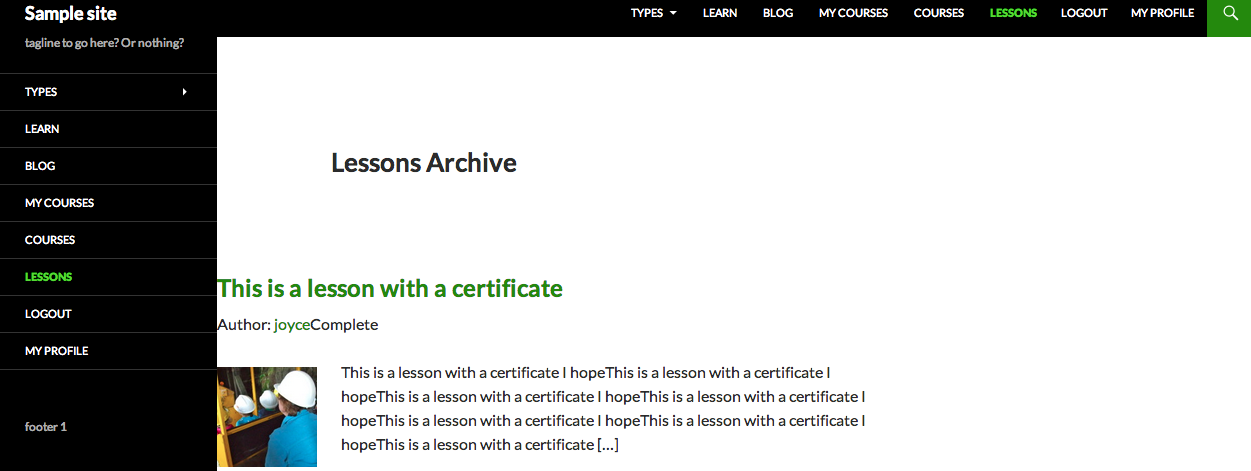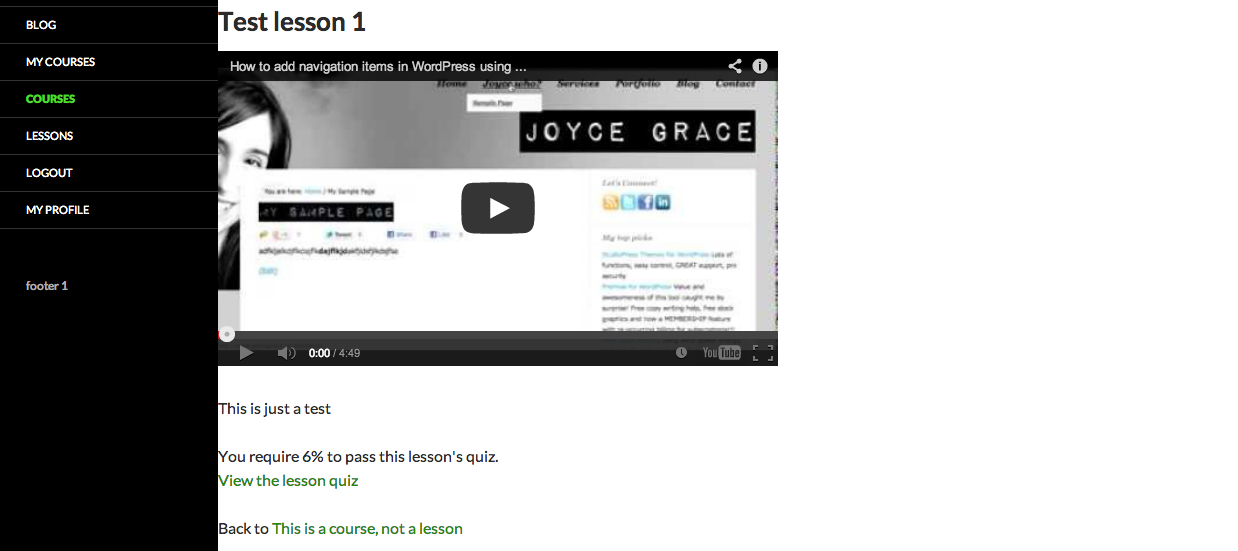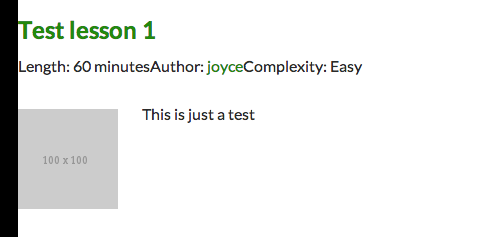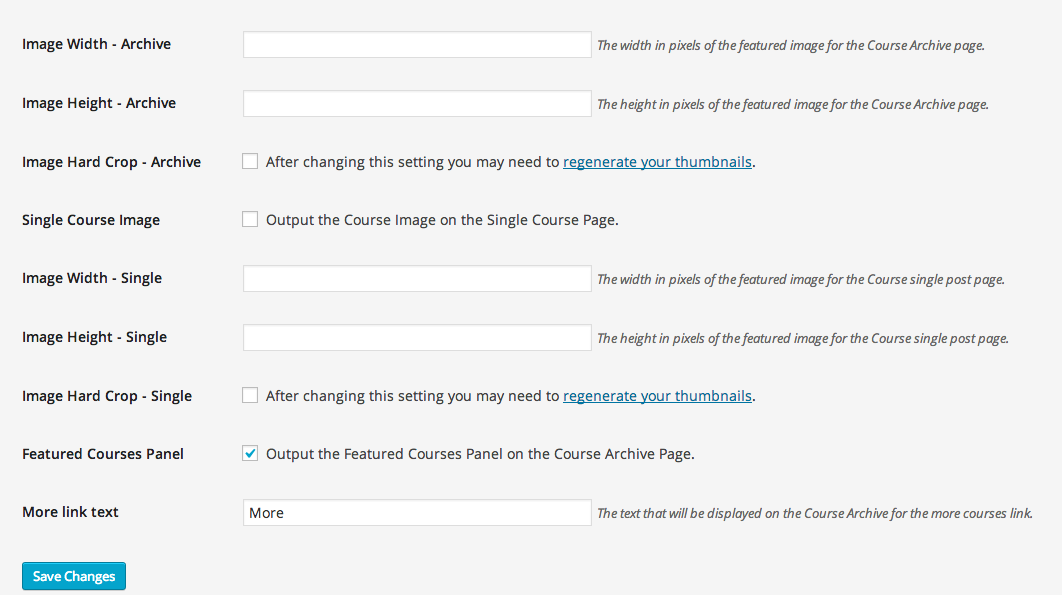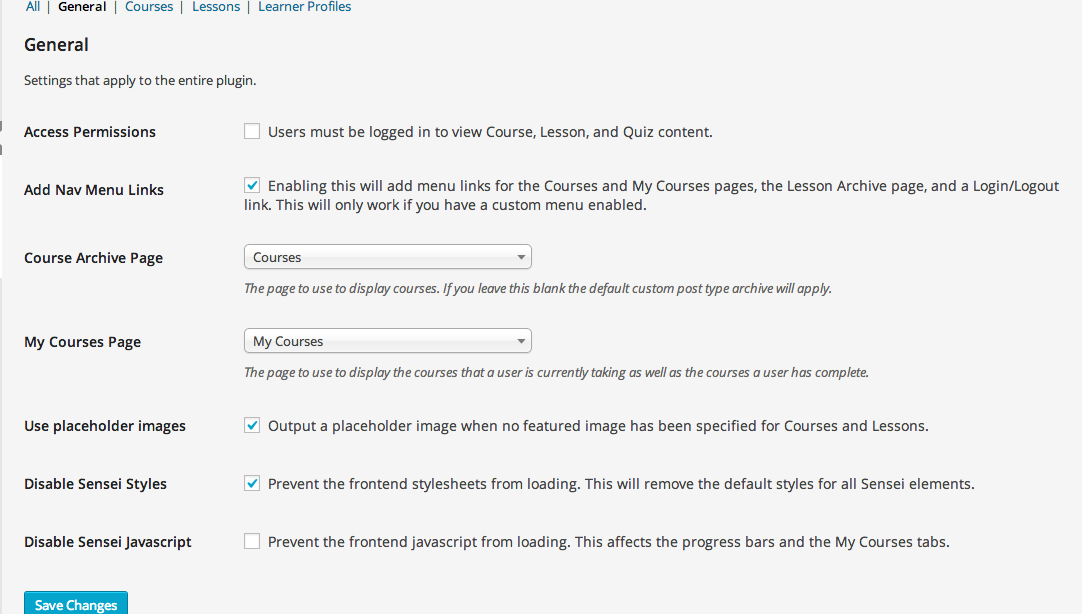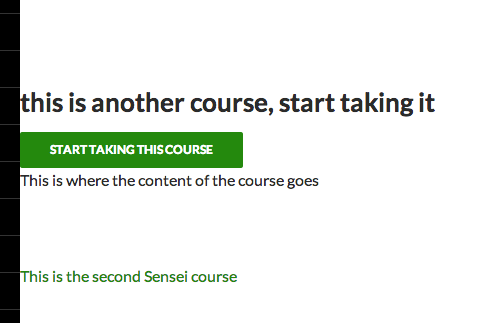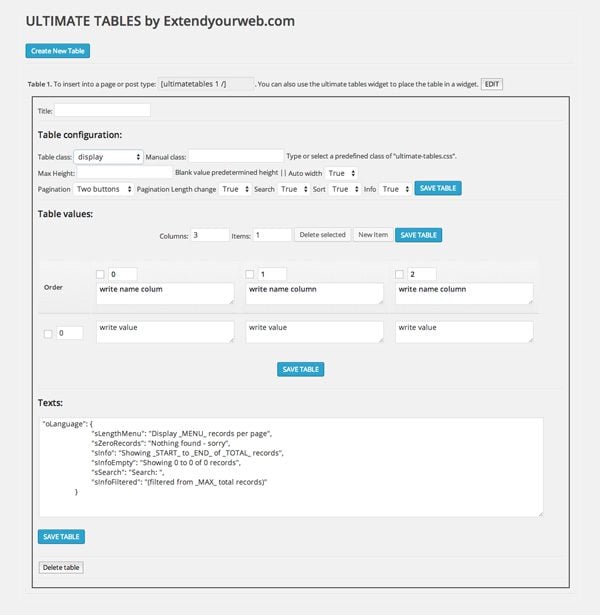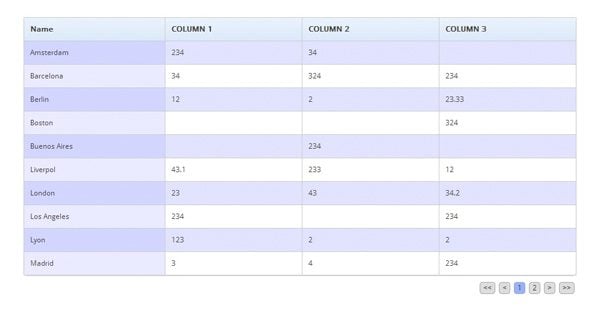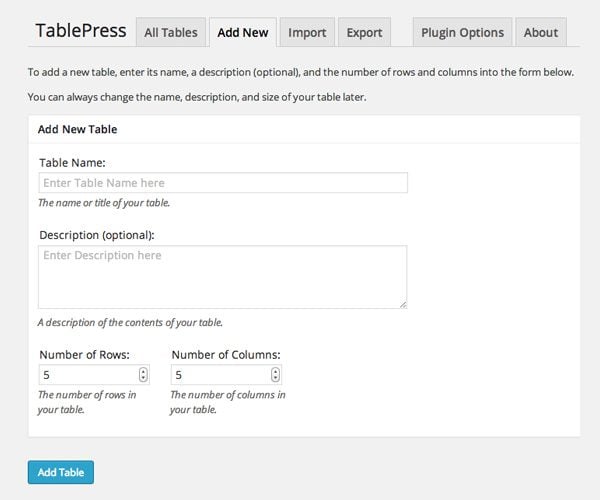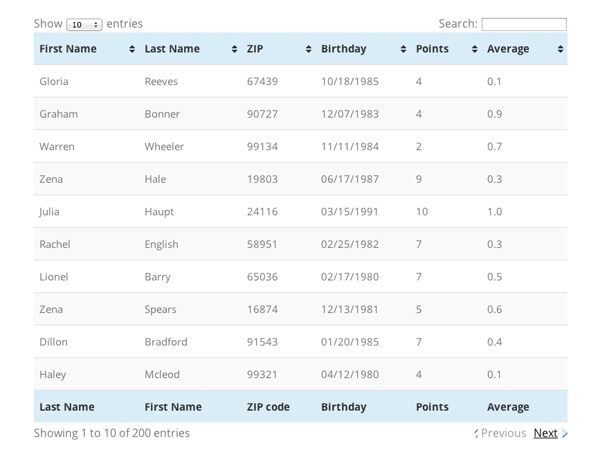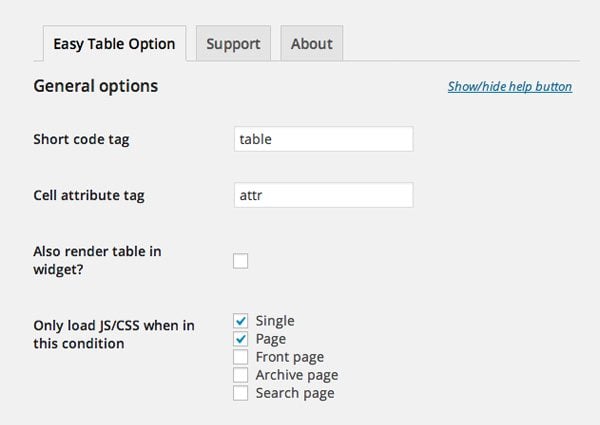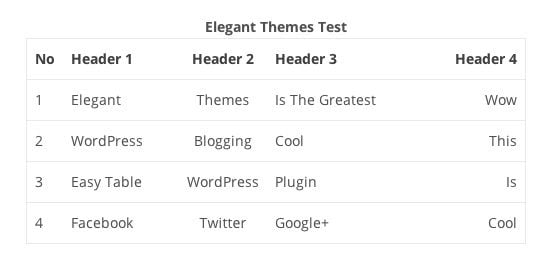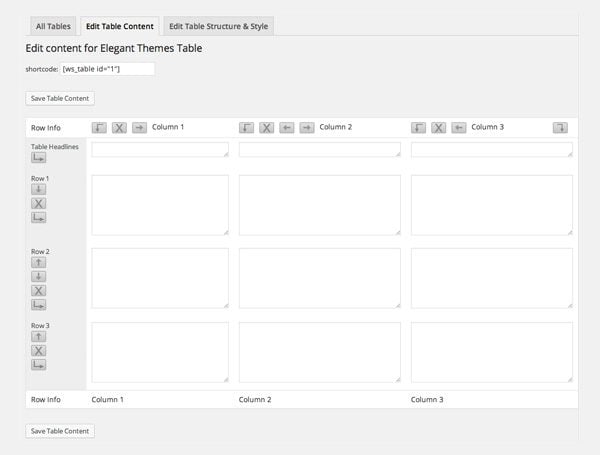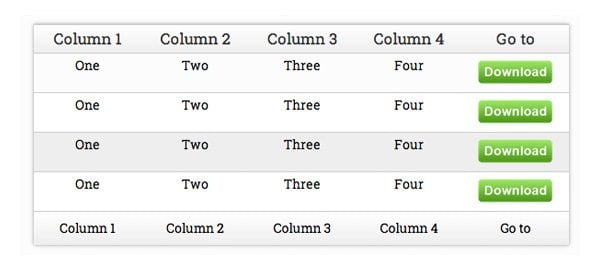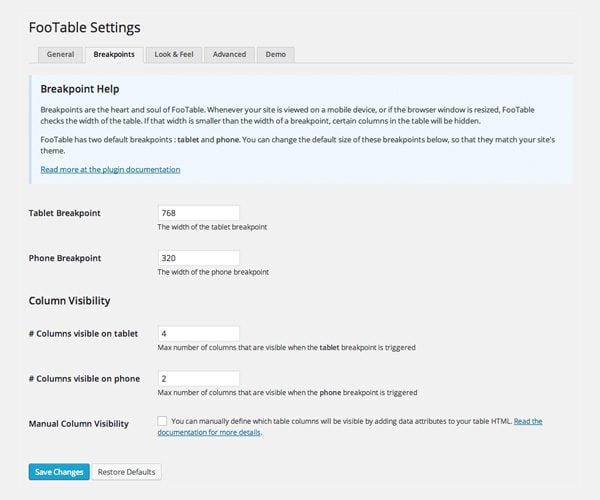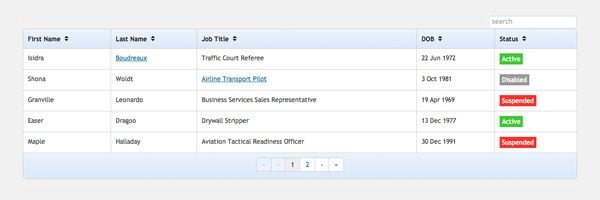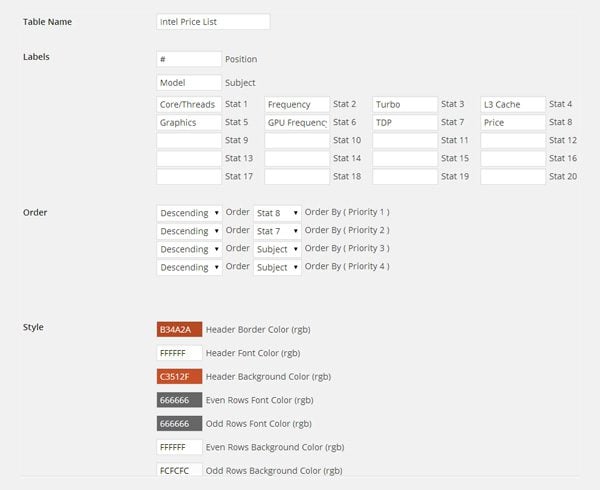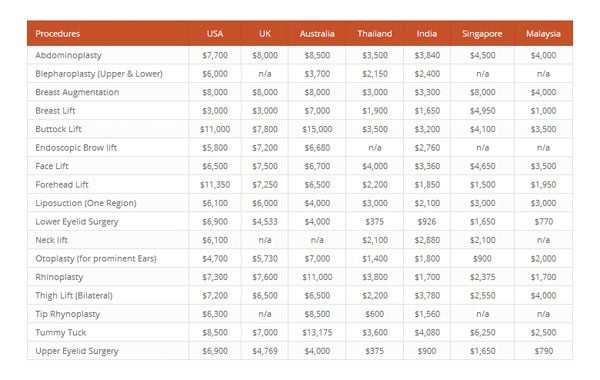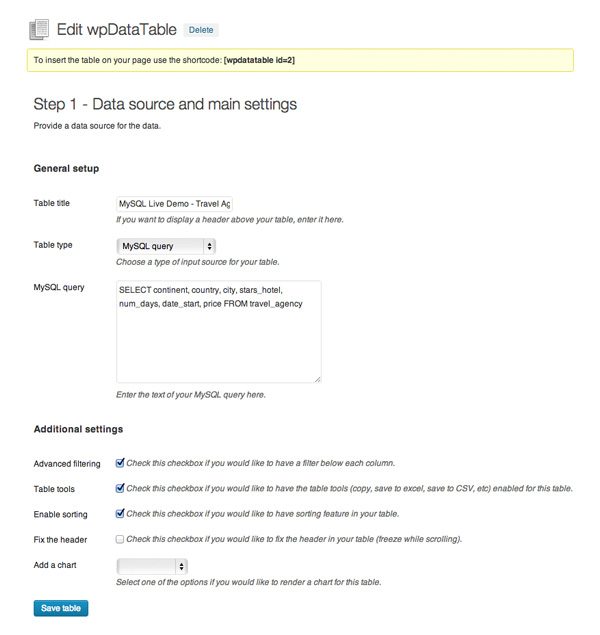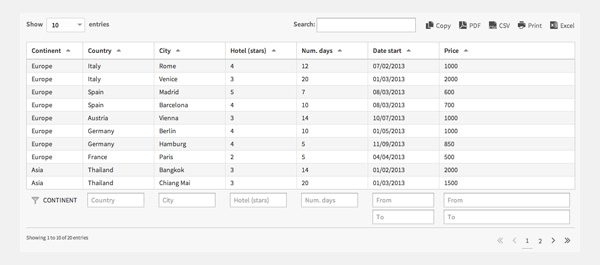https://managewp.com/Sensei
Sensei por WooThemes. Que tal vez conozcas WooThemes para plantillas de WordPress y sus su populares e-commerce plugin, WooCommerce. Bueno ahora que increíble equipo trabaja en LMS plugin para WordPress también. Probamos la última versión del plugin y lo entrevistó el desarrollador principal del proyecto, Dan Johnson. A continuación se muestran nuestros resultados, que esperamos le ayude a elegir la opción correcta para sus necesidades de aprendizaje!
Sensei por WooThemes
Mayor ventaja de mercado: fuerza de la base de este plugin es que se integra con un tema bien conocido y ampliamente utilizado marketplace (WooThemes) y e-commerce plugin (WooCommerce), para la venta de cursos en línea. De por lo tanto tiene las cualidades de la mayoría 'Plug and play' con su interfaz de usuario de extremo posterior, lo que significa es el plugin más fácil para aprender a utilizar.
Resumen: Siendo uno de los más nuevos sistema de gestión de aprendizaje, este plugin es su conjunto de características de crecimiento lento y es respaldado por una marca 'renombre' en el espacio de WordPress premium. Este indicador es que usted puede esperar buen soporte y crecimiento futuro. Sin embargo, en la actualidad, no es tan extenso como productos de la competencia.
Tom escribió sobre Sensei en el blog de ManageWP el año pasado. Sensei tiene extensiones que permite que expandir sus posibilidades. Aunque ahora hay sólo tres. Sin embargo, son importantes para conocer porque cuando usted compara el plugin a sus competidores, estas extensiones 'llenan la brecha' con las características que puede estar buscando: certificados, archivos adjuntos de los medios de comunicación y módulos.
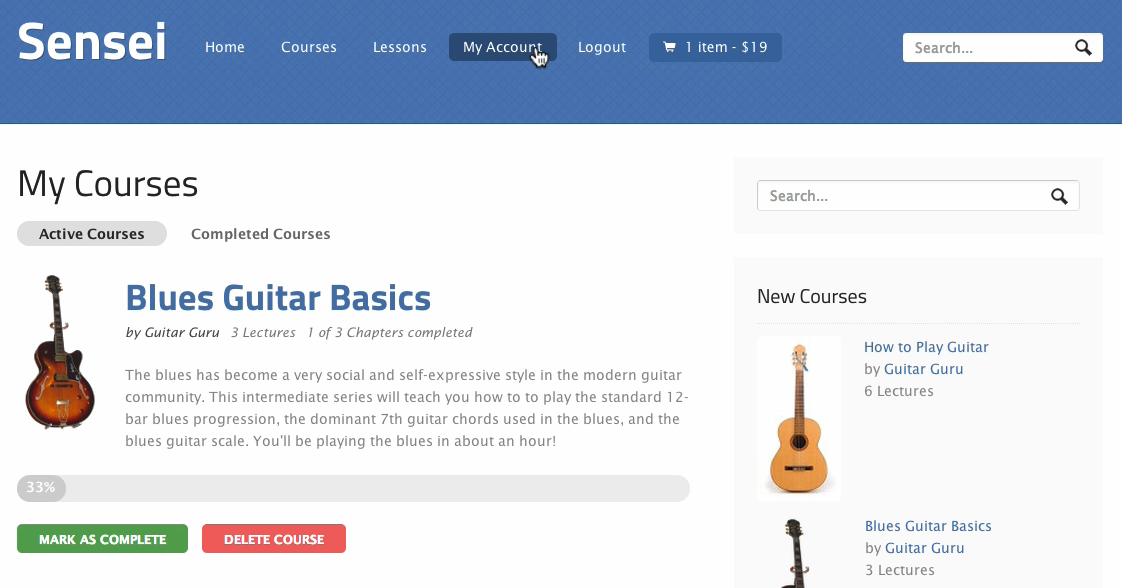
Nota: usted puede hacer clic en las imágenes debajo para verlas.
Características de Sensei
Estructura, interfaz y controles
Hay cursos y clases de Sensei. Lecciones de entran en cursos pero principalmente trabajarás con lecciones, razón por la cual es el elemento más dominante del menú ("Cursos" confundir es un elemento de menú sub bajo "lecciones" que hace la orden).
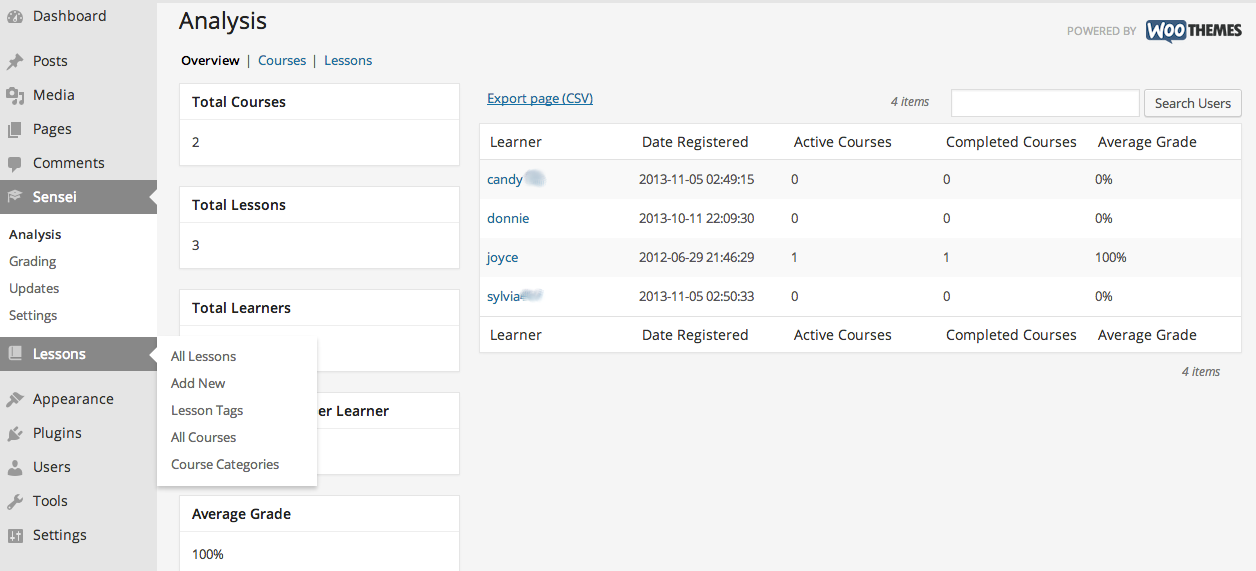
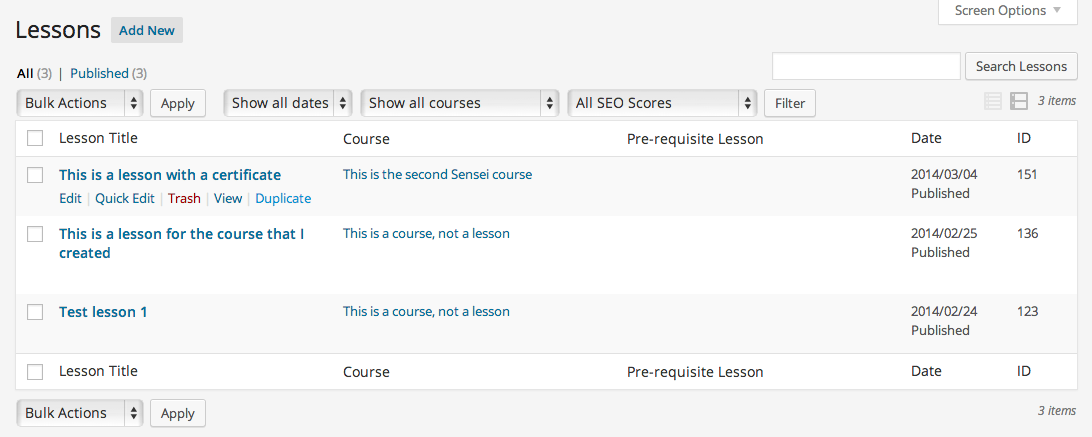
Cada curso tiene un campo personalizado para incrustar un YouTube o Vimeo video. Curso video teóricamente serviría para anunciar el curso público o dar una lección de muestra.
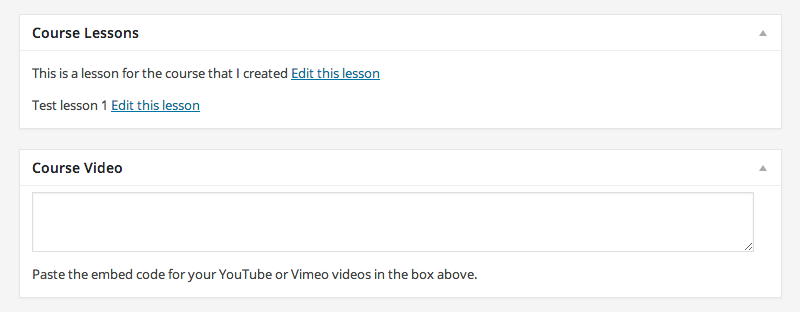
Cada lección (que va dentro de un curso – Recuerde) tiene un campo personalizado que le permite incrustar un video. Videos de lección contiene instrucción privada (ver captura abajo).
Si quieres videos de lección sea privada y no algo que alguien puede tomar libremente en la web, usted necesita utilizar un servicio pagado como Vimeo plus, que permite las reglas especificadas para donde pueden mostrar vídeos en la web. Alternativamente, usted puede videos anfitrión del uno mismo haciendo clic en botón "El WordPress añadir medios" en un editor de lección (aunque han salvedades con auto – hosting videos).
Cursos pueden ser "ofrecidos". Un código puede utilizarse para mostrar videos de "Destacado" en una página o post en WordPress.
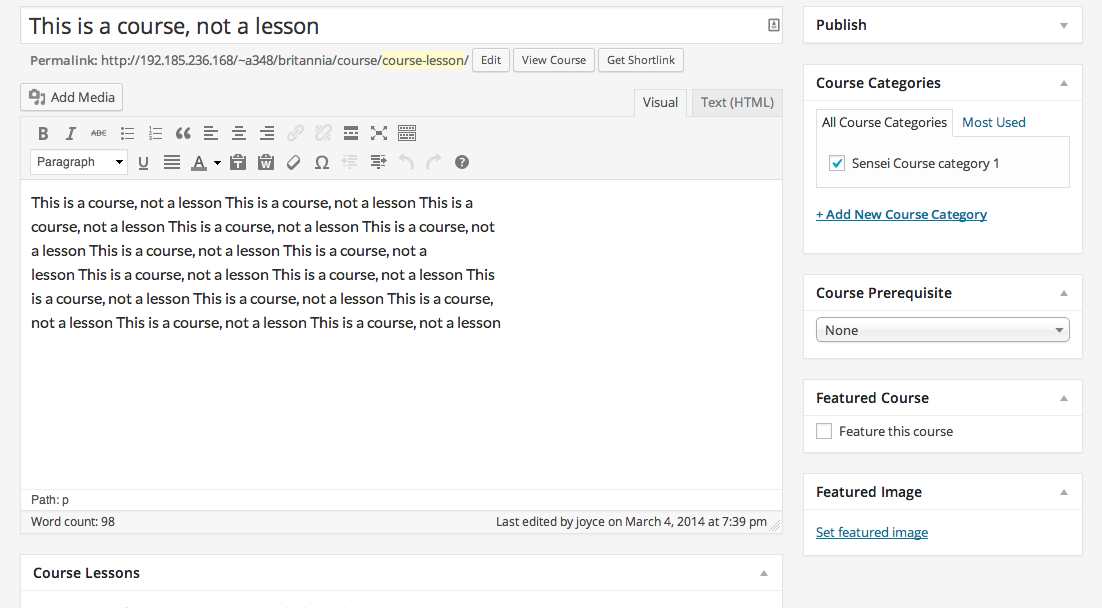
Cursos pueden tener un requisito previo, que se selecciona a través de un menú desplegable en la pantalla edición de curso. Esta pantalla de edición es mucho como el 'regular' WordPress página o post editor.
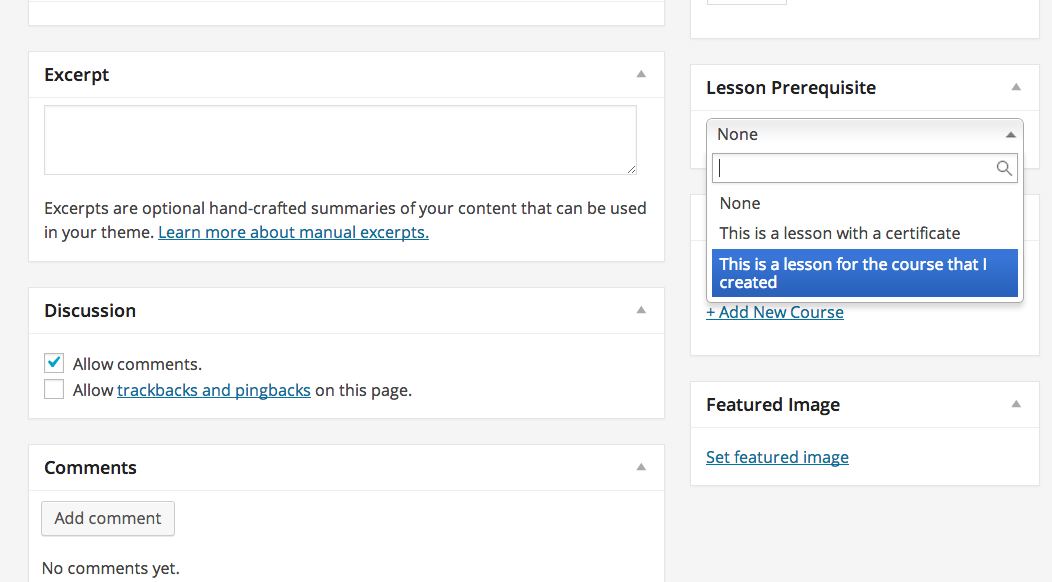
Clases pueden tener un pre-requisito cada (otra lección creada previamente). La manera que asegúrese de que alguien ha tomado un curso como pre requisito es asegurándose de que el apoyo del pre de lección no es en cualquier otro curso (que puede ser).
Tienen a opción de introducir la longitud y complejidad. Esta información puede ser útil para los estudiantes que quieren saber lo que su tiempo e inversión de 'poder' del cerebro. Por ejemplo, puedo no quiero empezar un curso de "Duro" que es de 2 horas de tiempo poco antes de salir a cenar, o entrar en una reunión. Pero (si lecciones no tienen requisitos previos), puedo pasar a 20 minutos, calificación "Fácil" sesión, volviendo más tarde a la más difícil.
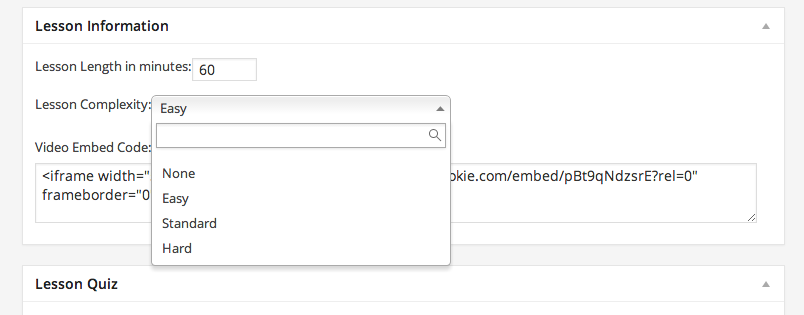
Cursos pueden tener categorías, lecciones pueden tener etiquetas, pero no viceversa.
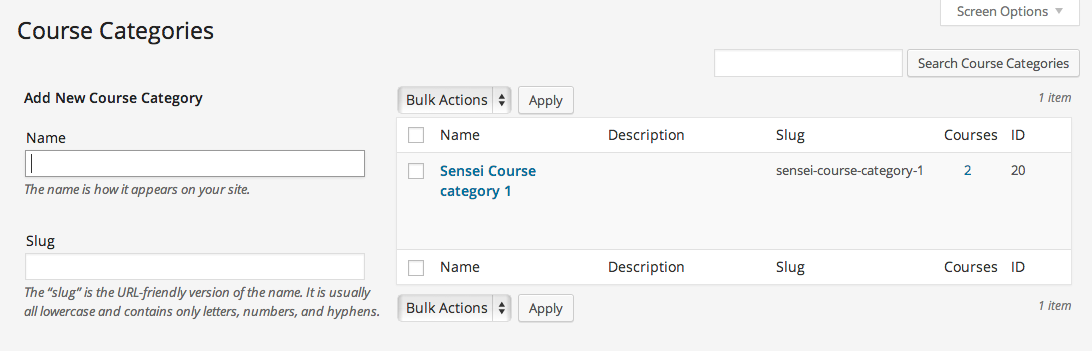
Cursos y clases tienen una opción de "duplicar" en WordPress, para fácil recreaciones.
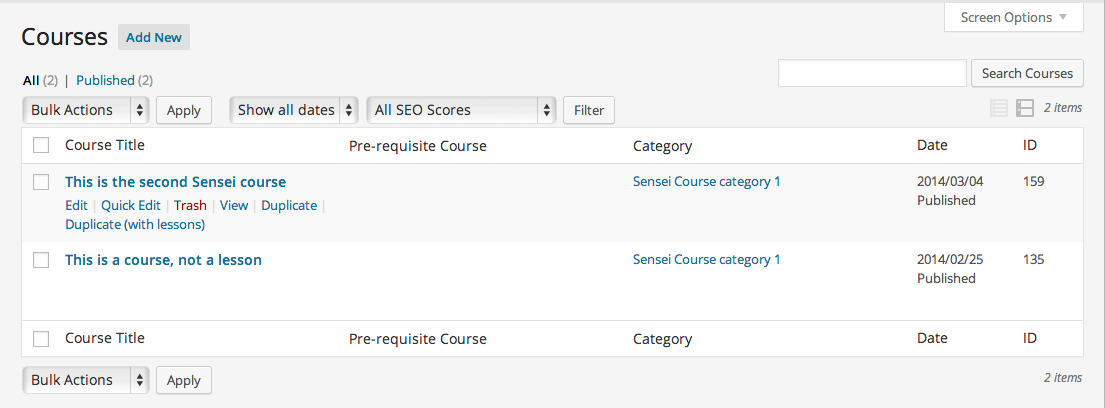
Lecciones pueden permitir comentarios, que pueden permitir discusión en clase. Pero después el semestre es más bien tendrás que eliminar los comentarios o de replicar el curso y todas las lecciones para 'limpiar' la zona de comentarios. (Personalmente creo que se debe usar la característica de comentarios para discusión en clase ya que será difícil organizar temas). Por el contrario, optar por un plugin de foro como bbPress BuddyPress. El equipo de Sensei ha notificado me están investigando sobre la integración de este tipo debido a su popularidad en su tablero de la idea.)
Lecciones pueden tener el número de pedido (esto es clave, si no desea ordenado por fecha de creación).
Exportación CSV están disponibles para el alumno, curso y lección información sobre la instalación de WordPress (ver enlace en la imagen de la página de "análisis" arriba).
Perfiles de aprendizaje pueden ser cambiados a privado o se hagan públicos.
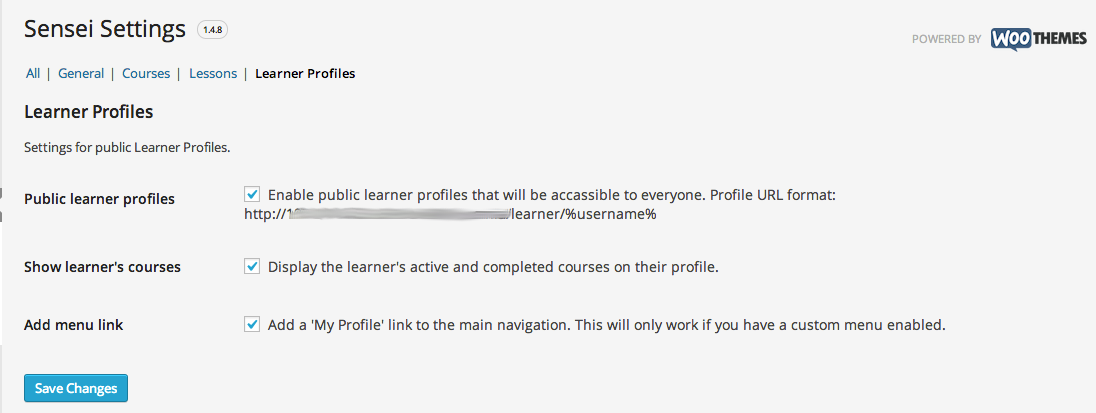
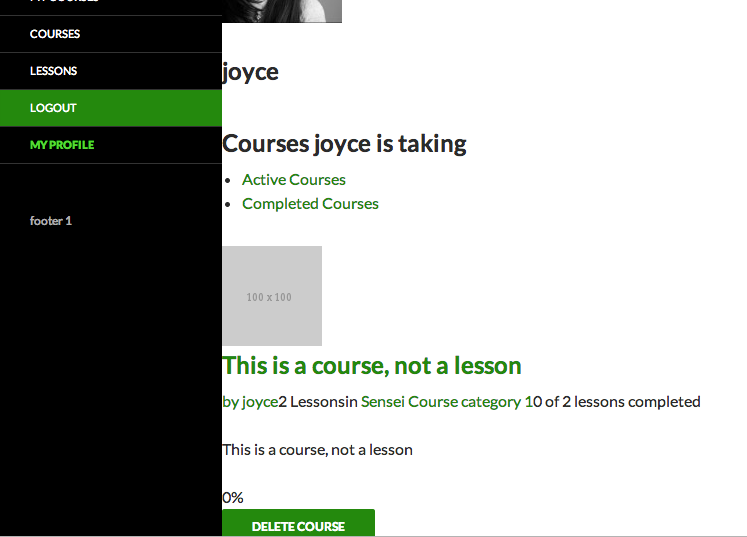
Pruebas y el marcado
Lecciones pueden tener complejos cuestionarios que permiten combinaciones de tipos de preguntas que contiene todo lo de opción múltiple, verdadero o falso, relleno en el vacío, respuestas cortas, respuestas largas o subir un archivo. Esto es una mejora importante en la última versión de Sensei y bien hecho, puesto que lo que uno de sus puntos más débiles traído para arriba en comentarios en la web.
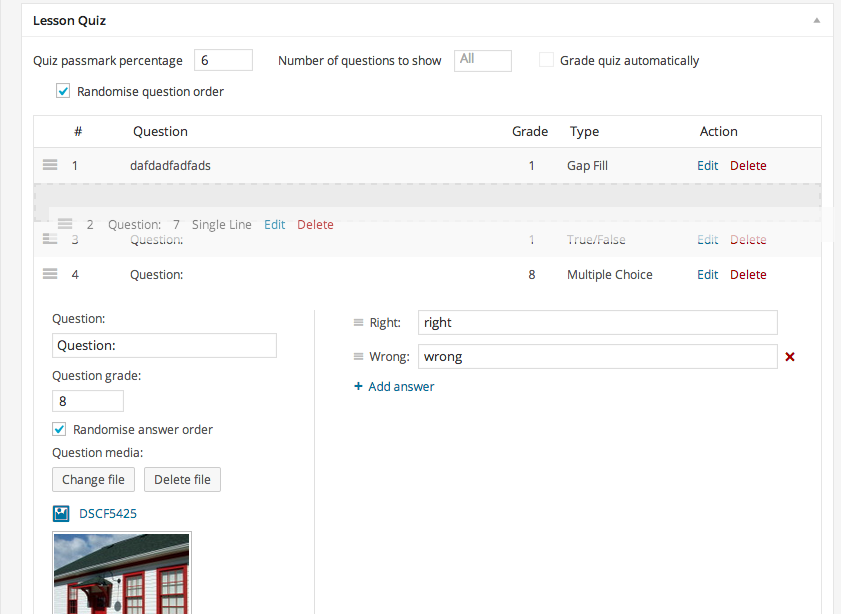
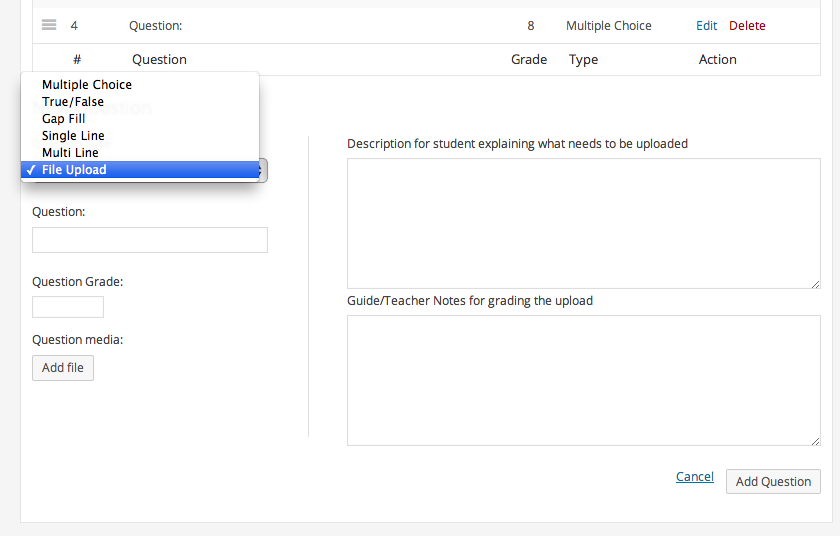
Preguntas del cuestionario ahora pueden tener los medios de comunicación conectados a ellos, como con cursos de WP.
Preguntas del cuestionario pueden tener un orden al azar, que ayuda a evita el engaño.
Concursos ahora tienen un arrastre y soltar función volver a pedido (ver arriba la captura de pantalla).
Cuestionarios pueden tener un mínimo pasando el porcentaje asignado a ellos, para automatizar la clasificación y ahorrar tiempo de maestros. Clasificación clasificación automática por lo tanto ser apagado para permitir para el manual.
Cuestionarios se puede volver a tomadas si marca la casilla para permitir que esta debajo de "configuración".
Un "análisis" (véase arriba) y la "Clasificación" área muestra estadísticas acerca de cursos y estudiantes de nivel medio y el número de cursos terminados.
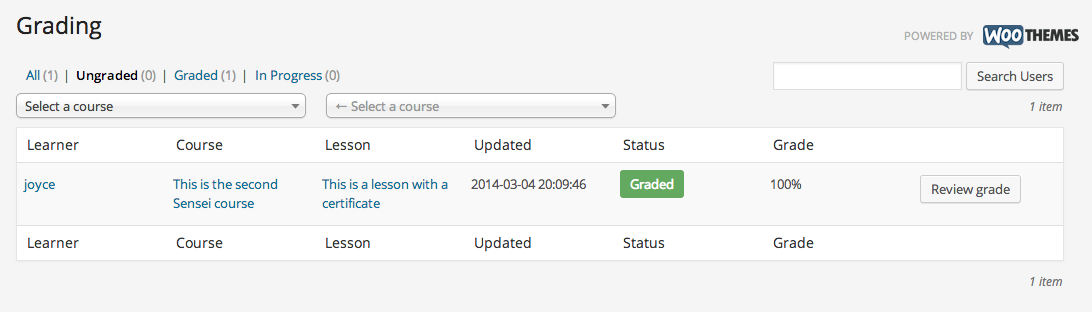
Configuración de plugin todo en Sensei permite cursos ser marcado "completa" cuando un usuario realmente termina todas las lecciones, o cuando logra una marca de paso en el curso.
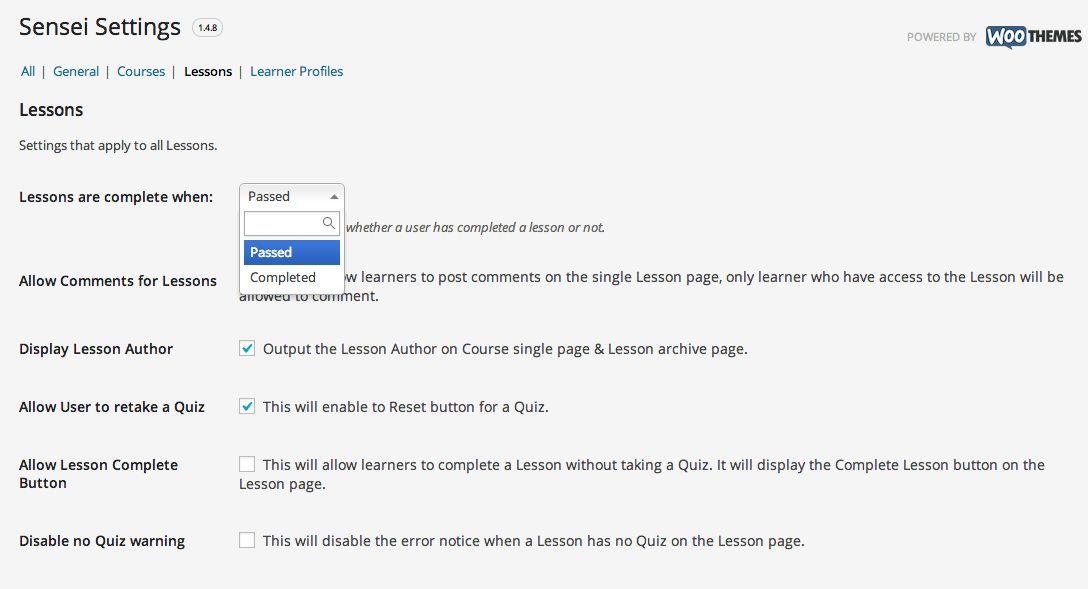
Certificados
El uso de certificados requiere descargar extensión a Sensei. Actualmente esto es gratis.
Certificados pueden utilizar plantillas personalizadas o una plantilla por defecto que viene con la extensión.
Puede asignar un diseño diverso certificado a diferentes cursos.
Certificado adjudicación puede ser controlado para que el estudiante sólo recibe el certificado si has pasado, no acaba de terminar un curso. Un controles este plugin toda la configuración (ver imagen de arriba).
Los certificados se envían automáticamente y pueden no ser manualmente volver a enviado por un profesor. Sin embargo, siempre están disponibles en el mi campo del plugin, donde los usuarios gestionar sus cursos.
(Nota: los certificados no funcionaba en mi instalación y hacer pruebas, así que no podíamos conseguir nuestras propias imágenes, sin embargo no buscamos solución extensa de problemas por falta de tiempo.) Tenga en cuenta que obtendrá apoyo en la compra de un producto de WooThemes para resolver asuntos que tenga alrededor de esto.)
Necesidades de desarrollo
Sensei puede personalizarse con plantillas (que requieren habilidades de codificación) y algunos panel ajustes (principalmente para determinar el ancho de la imagen), pero funciona mejor fuera de la caja de selección WooThemes. En otras palabras, si usted planea usar un tema de Woo no, tendrás que estar preparado para que un trabajo de codificación conseguirlo para mira a la derecha en algunos casos, incluso en el tema de TwentyFourteen 'default' que viene con todo instalación de WordPress.
Aquí están algunas imágenes de lo que parecen las páginas de plugin en TwentyFourteen (ver arriba los). Aviso el show de barra lateral por defecto cómo en estas páginas (que integra con su tema 'regular' páginas o plantillas) y cómo la redacción de datos meta racimos uno contra el otro, sin dejar de mencionar el margen y el relleno de temas:
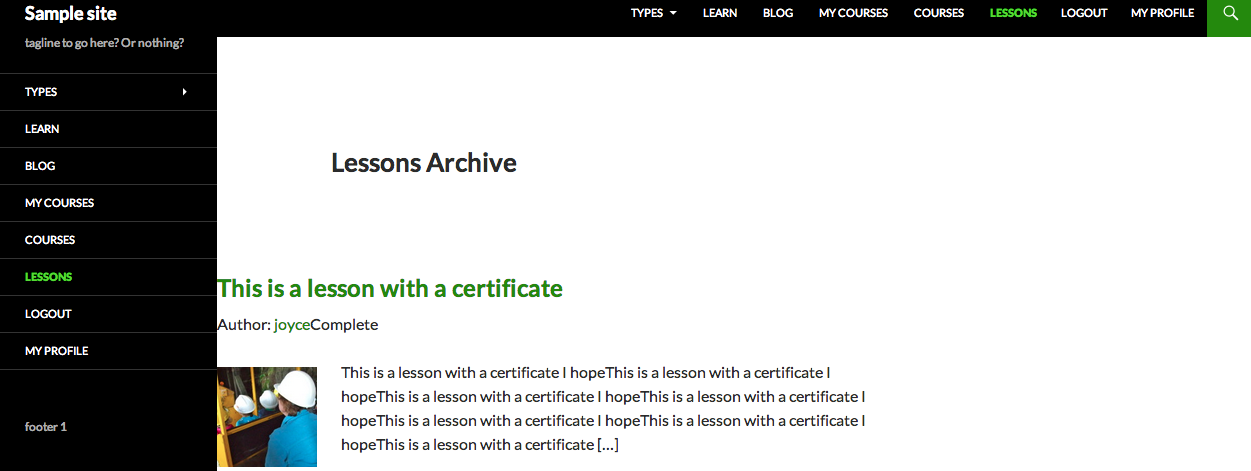
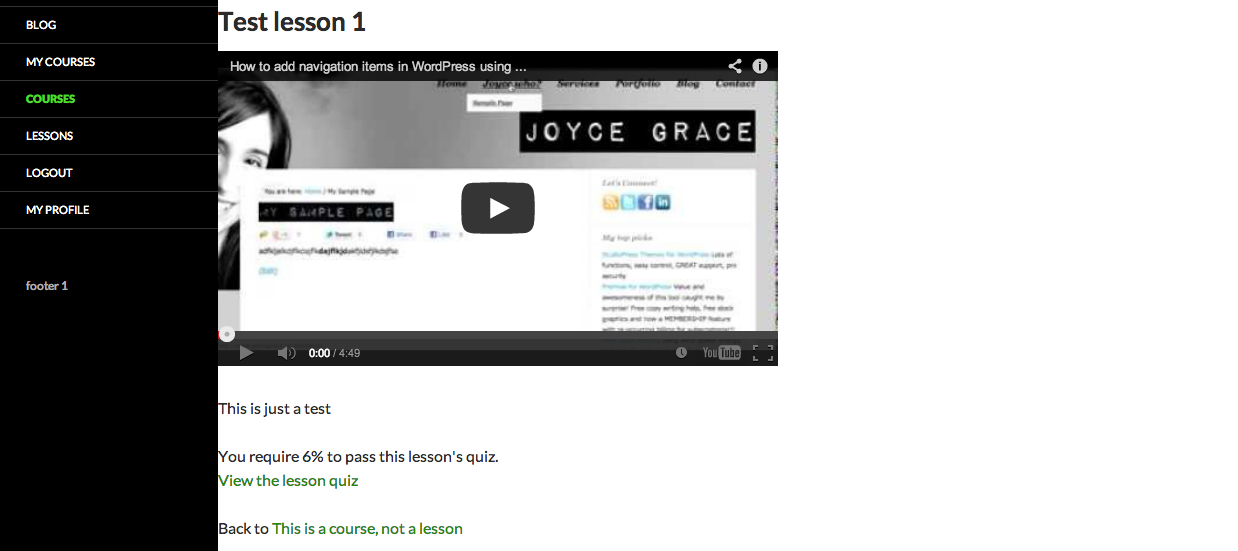
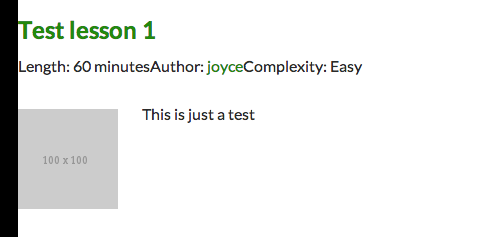
Aquí está el ejemplo de algunos ajustes de imagen para controlar la pantalla con el Sensei:
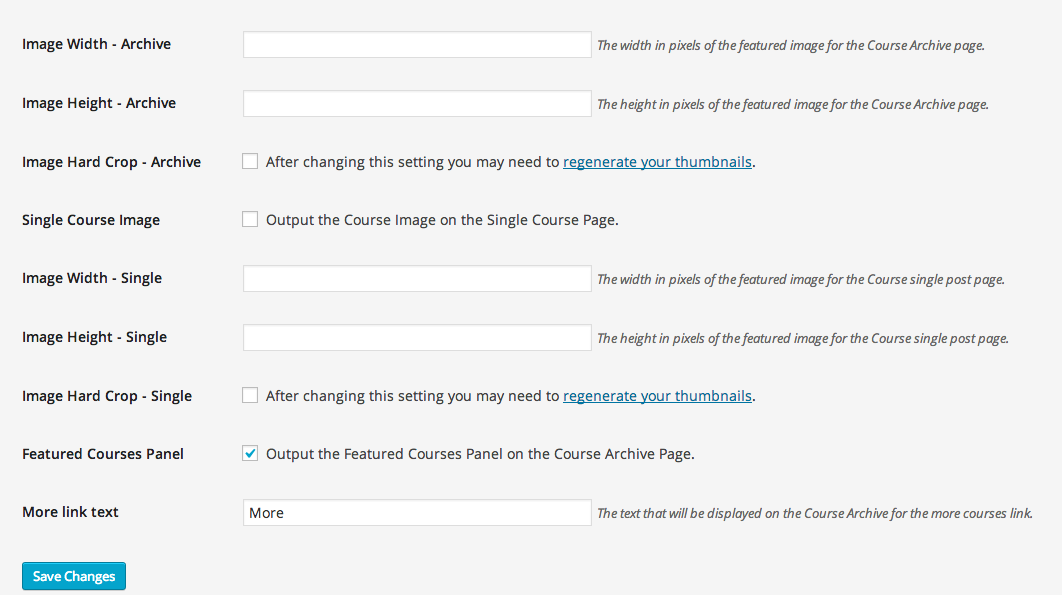
Otros ajustes generales permiten controlar dónde CSS que está extraído:
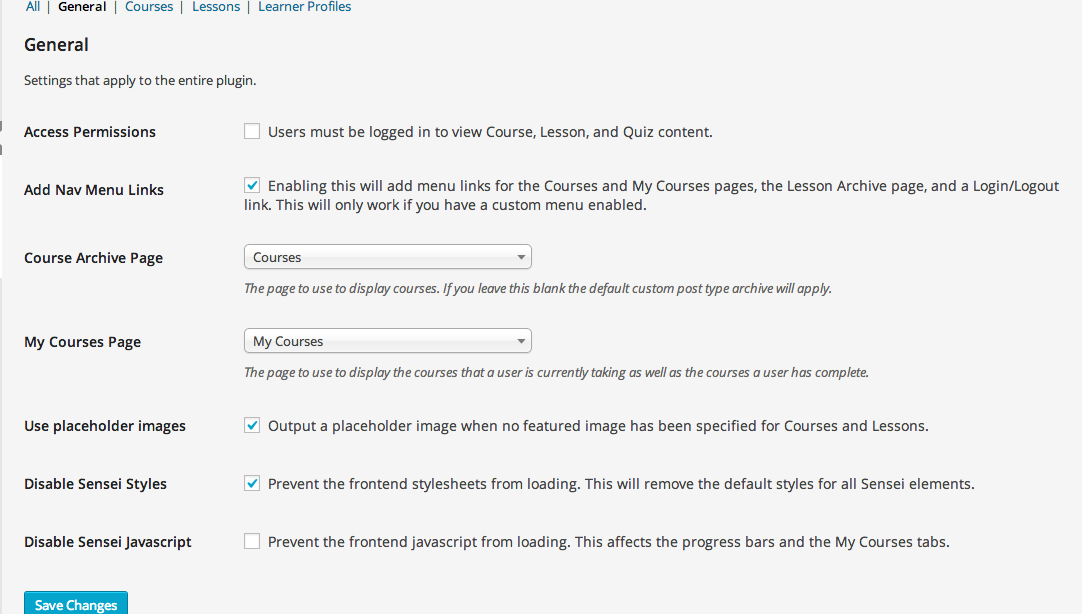
Según Dan Johnson, quien dirige el equipo de Sensei de WooThemes.
Para otros no-Woo temas, generalmente es sólo un caso de agregar algo de código a los archivos de contenedor como se describ[here]e. Lamentablemente, hay, simplemente no una manera de hacer Sensei funcionan a la perfección con cada tema automáticamente.
De lo contrario, contamos con una variedad de temas (incluyendo una opción gratuita, Mystile) que funcionan bien con Sensei fuera de la caja. Puede ver todos nuestros temas que trabajan con Sensei aquí.
Trampas
Como se explicó anteriormente, si no eres un desarrollador y no quiero usar WooThemes, puede ser difícil para usted obtener Sensei buscando bastante. En junio de 2013 (antes de su última versión), un blogger escribió acerca de las debilidades del desarrollo alrededor de integración Sensei con otros temas.
No hay ninguna opción para agregar o quitar estudiantes de un curso, forma de Nº a granel importación estudiantes y no hay manera de seleccionar los usuarios en la instalación de WordPress para ser parte de un curso a menos que están integrando el plugin con WooCommerce (que le permitirá hacerlo manualmente creando al 'Orden'). Sin embargo, hay un botón que dice: "Comienzo este curso," en la parte delantera de una página del Sensei, que permite a cualquier usuario iniciar un curso. Si el curso es pagado o gratis, una vez que haga clic en ese botón, ese usuario se agrega automáticamente a la zona de "Análisis", que puede filtrar los usuarios en cada curso. Pero no pueden eliminarse, a menos que, como explica Dan, utilizas una "función para agregar o quitar usuarios de cursos, pero requiere agregar un pequeño fragmento de código a uno de sus archivos de tema".
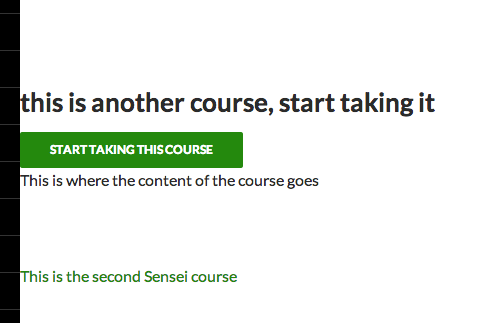
Sensei en la actualidad no pretende ser el Todopoderoso LMS, como otros en la web han observado (o se quejaron). Como dice Daniel Threlfall en crítico de CMS,
Es la solución perfecta para venta de servicios educativos de un blog, o capacitación empleado o suscriptor. No está, sin embargo, diseñado para el uso a gran escala por las instituciones educativas.